السلام عليكم متابعينا الكرام اليوم سنتحدث عن
محتويات المقال
- شرح عمل اعدادات راوتر ZXHN H168N
- أول شيء نقوم بالدخول على عنوان صفحة الراوتر
- صفحة الدخول الرئيسية لراوتر ZXHN H168N
- عمل الاعدادات بشكل سريع لراوتر ZXHN H168N
- اعدادات شبكة الواي فاي Wi Fi لراوتر ZXHN H168N
- تعديل اعدادات الراوتر ليتصل مع مزود الخدمة
- طريقة عمل اعادة ضبط المصنع لراوتر ZXHN H168N
- نقدر نعمل نسخة احتياطية للاعدادات ونقدر نسترجعها
- طريقة تغير باسورد صفحة راوتر ZXHN H168N
- كيفية تعديل اعداد ال MTU
- كيفية تغيير Line Code لراوتر ZXHN H168N
- تغيير اعداد Dial On Demand لراوتر ZXHN H168N
- طريقة عمل اعدادات الواي فاي بطريقه أخرى
- شرح كيفية إيقاف خاصية الواي فاي من داخل صفحة راوتر ZXHN H168N
- شرح كيفية اخفاء شبكة الواي فاي لراوتر ZXHN H168N
- تغيير مود الواي فاي وتعديل المدى الخاص بالشبكة وتعديل ترددها
- اختيار قناة البث الخاصة بشبكة الواي فاي
- ايقاف تفعيل خاصية ال WPS
- عنوان ال IP الخاص بك الاي بي العالمي التي قد قمت بالحصول عليه من مزود الخدمة
- سرعة التحميل / سرعة الرفع الملفات – Upstream / Downstream
- معرفة الأجهزة المتصلة بشبكة الواي فاي
- تعطيل جدار الحماية أو Firewall
- اعدادات التحكم عن بعد بالراوتر
- ال IP الثاني لو حضرتك كنت مشترك على IP ثابت (static IP) لدى مزود الخدمة بحيث تسطيع الوصول اليه من أي مكان اخر
- اعدادات DHCP
- تعطيل DHCP
- تعطيل ال NAT
- كيفية عمل NAT Rules
- اضافة الدى ان اس (DNS) بطريقة يدوية
- طريقة فتح بورت port في الراوتر
- تعديل اعدادات الراوتر بحيث يتصل مع مزود الخدمة
- من هنا تعديل line code الخاص بالراوتر
- اعدادات شبكة الواي فاي Wi Fi
- اعدادات MAC filter لراوتر ZXHN H168N
- عمل بنج PING من خلا صفحة راوتر ZXHN H168N
- عمل تريس tracert من خلال صفحة راوتر ZXHN H168N
شرح عمل اعدادات راوتر ZXHN H168N
ZTE VDSL WE ZXHN H168N V3-1
ZXHN H168N V3-1
WE ZXHN H168N
ZXHN H168N
أبو 5 جنية في الشهر فائق السرعات
وهو راوتر فائق السرعة VDSL حيث يدعم السرعات العالية التي قد تصل الي 200 ميجا في الثانية.
ويعد هذ الراوتر من أنواع الراوتر فائق السرعة التي تعدم خاصية الـ VDSL والتي تم طرحها من قبل الشركة وهم :راوتر echolife dg8045 و راوتر zxhn h168n v3-1 و راوتر TP-Link VDSL VN020-F3 و راوتر سوبر فيكتور اصدار Huawei DN8245V.
أول شيء نقوم بالدخول على عنوان صفحة الراوتر
وهى
ما الحل اذا لم تفتح معك صفحة الراوتر
يرجى قراءة هذا الموضوع لاصلاح هذه المشكلة
لو قمت بعمل اعادة ضبط المصنع reset او اذا كان الراوتر جديد سوف يظهر لك كما هو موضح بالشكل بالتالى
واثناء الشرح ستجد كل صوره أسفلها الشرح الخاص بها
صفحة الدخول الرئيسية لراوتر ZXHN H168N
هنا يطلب منك اسم المستخدم وكلمة السر لصفحة الراوتر
وفي الاغلب بيكون admin والباسورد admin
مع العلم في بعض الراوتر بيكون اليوزر نيم admin حروف small latter والباسور بيكون على ظهر الراوتر
من هنا يوضح حالة راوتر ZXHN H168N والأجهزة المتصلة به وحالة الخدمة على الراوتر
من هنا تعديل تعديل اعدادات راوتر ZXHN H168N لكى يتصل بمزود الخدمة
ومن هنا
تفعيل خاصية ال VDSL
وقد سبق شرح ذلك من خلال مقالنا حول طريقة تشغيل ال VDSL في الراوتر
ليكون الشكل النهائي لتفعيل ال VDSL بمثل الصورة التالية
وبعد ذلك ستظهر لك هذا الصفحة كما هو موضح بالصورة لكى نقوم ب
عمل الاعدادات بشكل سريع لراوتر ZXHN H168N
نقوم بكتابة مكان ال 5 اصفار اليوزر نيم والباسورد الخاصين بمزود الخدمة ونضغط next
وبعد ذلك ستظهر هذه الصفحة الخاصة باعدادات الواي فاي اسم الشبكة والباسورد الخاص بها
ومن هنا
اعدادات شبكة الواي فاي Wi Fi لراوتر ZXHN H168N
SSID NAME دا اسم شبكة الواى فاى ولازم يكون باللغة الإنجليزية
SSID HIDE دا لعمل اخفاء شبكة الواي فاي
WPA passphrase دا باسور الواى فاى ولازم لا يقل عن 8 ارقام او حروف او رموز
maximum clients دا لتحديد عدد الأجهزة اللي تقدر تتصل بشبكة الواي فاي

نتابع بعد كدا التفاصيل لصفحة الراوتر بالتفصيل في الشرح التالي
من هنا
تعديل اعدادات الراوتر ليتصل مع مزود الخدمة
ومن هنا
طريقة عمل اعادة ضبط المصنع لراوتر ZXHN H168N
لعمل اعادة ضبط المصنع لراوتر أو مسح اعدادات الراوتر Reset Soft من داخل صفحة الراوتر اتبع التالي:
- قم بالضغط علي Management & Diagnosis
- ثم الضغط علي System Management
- ثم الضغط علي Device Management
- ثم الضغط علي Factory Reset Management
- ثم اختيار Factory Reset
من هنا
نقدر نعمل نسخة احتياطية للاعدادات ونقدر نسترجعها
ومن هنا
طريقة تغير باسورد صفحة راوتر ZXHN H168N
اليك كيفية تغيير باسورد صفحة الراوتر
- قم بالضغط علي Management & Diagnosis
- ثم الضغط علي Account Management
- ثم الضغط علي Admin Account Management
- قم بكتابة الباسورد القديم الموجود على ظهر الراوتر
- ثم قم بكتابة الباسورد الجديد وتأكيده مرة اخري
- ثم الضغط علي Apply لحفظ البيانات.
ومن هنا
كيفية تعديل اعداد ال MTU
ومن هنا
كيفية تغيير Line Code لراوتر ZXHN H168N
اليك كيفية ضبط ADSL MODULATION في الراوتر لرفع جودة الخط الأرضي
- قم بالضغط علي Internet
- ثم اضغط على WAN
- ثم اضغط على DSL
- ثم قم بالضغط علي DSL modulation Parameters
ثم قم باختيار modulation الذي يناسبك - ثم قم بالضغط علي Apply لحفظ البيانات.
أنواع ال modulation وإصداراته ومراحل تطويره في ADSL و ال VDSL

تغيير اعداد Dial On Demand لراوتر ZXHN H168N
ومن هنا
طريقة عمل اعدادات الواي فاي بطريقه أخرى
ومن هنا
شرح كيفية إيقاف خاصية الواي فاي من داخل صفحة راوتر ZXHN H168N
من هنا
شرح كيفية اخفاء شبكة الواي فاي لراوتر ZXHN H168N
من هنا
تغيير مود الواي فاي وتعديل المدى الخاص بالشبكة وتعديل ترددها
من هنا
اختيار قناة البث الخاصة بشبكة الواي فاي
من هنا
ايقاف تفعيل خاصية ال WPS
من هنا
عنوان ال IP الخاص بك الاي بي العالمي التي قد قمت بالحصول عليه من مزود الخدمة
سرعة التحميل / سرعة الرفع الملفات – Upstream / Downstream
من هنا شرح لطريقة معرفة السرعة الواصلة للراوتر من خلال مزود الخدمة وجودة الخط الأرضي
لمعرفة السرعة الفعلية التي يستقبلها الراوتر تبع التالي :
- قم بالضغط علي Internet
- ثم الضغط علي Status
- ثم الضغط على DSL
- ثم الضغط على DSL Link Information
من هنا تستطيع
معرفة الأجهزة المتصلة بشبكة الواي فاي
لمعرفة عدد الأجهزة المتصلة بالشبكة
- قم بالضغط علي Local Network
- ثم اضغط على LAN
- ثم اضغط على IPv4
- ثم قم بالضغط علي ( Allocated Address ( DHCP
أو من هنا أيضا
ولمعرفة كل جهاز متصل عن طريق كابل وعدد استخدامه من البيانات الخاصة بالشبكة انظر الصورة التالية
من هنا كيفية
تعطيل جدار الحماية أو Firewall
أو
من هنا
اعدادات التحكم عن بعد بالراوتر
ال IP الثاني لو حضرتك كنت مشترك على IP ثابت (static IP) لدى مزود الخدمة بحيث تسطيع الوصول اليه من أي مكان اخر
من هنا
اعدادات DHCP
وهو المسؤل عن توزيع الايبهات الداخلية
من هنا
تعطيل DHCP
من هنا
تعطيل ال NAT
من هنا
كيفية عمل NAT Rules
ومن هنا
اضافة الدى ان اس (DNS) بطريقة يدوية
اليك طريقة اضافة الـ DNS للراوتر اتبع التالي
- قم بالضغط علي Local Network
- ثم LAN ثم IPv4
- ثم الضغط علي DHCP Server
- ثم عدل علي Primary DNS :
- وعدل علي Secondary DNS :
- ثم اضغط علي Apply
من هنا
طريقة فتح بورت port في الراوتر
ومن هنا
تعديل اعدادات الراوتر بحيث يتصل مع مزود الخدمة
من خلال اليوزر نيم والباسور الخاصين بمزود الخدمة كما هو موضح بالشرح في الصورة التالية
اليك طريقة اضافة ال MTU وال User Name & Password الخاصين بالخدمة
- قم بالضغط علي internet
- ثم اضغط على WAN
- ثم اضغط على DSL Connection
- ثم قم بالضغط علي PVC0
طريقة أخرى من أصدار اخر للراوتر

من هنا تعديل line code الخاص بالراوتر
وممكن نستخدمها فى تقليل السرعة بحيث نحافظ على الباقة اللي مشتركين عليها وسنشرحها في موضوع منفصل وأيضا هنا طريقة أخرى قد قمنا بشرحها تساعد في حل هذه المشكلة وهذه الطريقة شرح تحديد سرعة الانترنت من الراوتر
من هنا
اعدادات شبكة الواي فاي Wi Fi
لتغيير اسم شبكة الواي فاي SSID وال Password و طريقة اخفاء الشبكة Hide SSID
- اضغط على local network
- ثم WLAN
- ثم WLAN SSID settings
- SSID NAME دا اسم شبكة الواي فاي ولازم يكون باللغة الانجليزية
- WPA/WPA2-PSK-TKIP/AES Encryption Type
- SSID HIDE دا لعمل اخفاء شبكة الواي فاي
- WPA passphrase دا باسور الواي فاي ولازم لا يقل عن 8 ارقام او حروف او رموز
- maximum clients دا لتحديد عدد الاجهزة اللى تقدر تتصل بشبكة الواي فاي
- ثم الضغط علي Apply
طريقة أخرى من أصدار راوتر اخر
اعدادات MAC filter لراوتر ZXHN H168N
لحماية الشبكة عن طريق اضافة ال MAC Filter
- قم بالضغط علي Local Network
- ثم الضغط علي WLAN
- ثم الضغط علي WLAN Advanced
- ثم الضغط علي Access Control-Mode Configuration
- ثم قم بالاختيار ما بين
الـ White List معناها الأجهزة التي يمكنها الاتصال بشبكة الواي فاي
الـ Black List معناها الأجهزة التي يتم عمل حظر لها أو حجبها أو منع اتصال هذه الأجهزة بشبكة الواي فاي - ثم قم بالضغط على Apply لحفظ البيانات.
- ثم الضغط علي Access Control-Rule Configuration
لكتابة أي أسم لكل جهاز يتم أضافته - ثم بعد ذلك أضافة الـ MAC Address
- ثم قم بالضغط على Apply لحفظ البيانات.
عمل بنج PING من خلا صفحة راوتر ZXHN H168N
لعمل بنج Ping من خلال صفحة الراوتر بدلا من الـ PC أو الـ Laptob اتبع التالي :
- قم بالضغط علي Management & Diagnosis
- ثم الضغط علي Diagnosis
- ثم الضغط علي PING Diagnosis
عمل تريس tracert من خلال صفحة راوتر ZXHN H168N 
ولعمل Trace علي موقع ما من داخل صفحة الراوتر اتبع التالي:
- قم بالضغط علي Management & Diagnosis
- ثم الضغط علي Diagnosis
- ثم الضغط علي Trace Route Diagnosis
قد يهمك تحميل سوفت وير راوتر ZXHN H168N V3-1 ليعمل علي مزود خدمة الانترنت WE من خلال هذا الرابط
بعض المعلومات عن راوتر ZTE ZXHN H168N
- المعايير المدعومه : VDSL2 vectoring/ADSL/ADSL2/ADSL2+ .
- بروتوكولات Protocols : يدعم IPv4 و IPv6 .
- GHz 11n (2×2) 2.4 للحصول على أداء وتغطية فائقين ، يوفر هذا الجهاز اتصالات لاسلكية مستقرة وموثوقة للبيانات عالية السرعة وتطبيقات الوسائط المتعددة.
- توفر اتصالات Wi-Fi الآمنة أعلى مستوى من الأمان WPA / WPA2.
- تشفير الشبكه : 64 , 128 بت و Wireless MAC Filtering .
- المودم متعدد الإمكانات (NAT router and Wi-Fi access point) .
- حماية الراوتر : SPI,ACL و prevents Dos attack – WPA/WPA2, WPA-PSK,WPA2-PSK and WEP .
- عدد المنافذ : عدد 4 × LAN و 1 × WAN مدمجه و 1 × RJ11 و 1 × USB 2.0 .
- ضمان الراوتر مدة عام واحد فقط
- السعر : 400 جنيه مصري باستثناء 14٪ ضريبة القيمة المضافة ، ويمكن تقسيط الراوتر من خلال الشركة بمصاريف شهرية 5 جنيه .
قد يهمك أيضا الاطلاع على:
- كيفية تغيير باسورد الواي فاي للراوتر
- شرح تطبيق My We الجديد بالكامل اصدار 2021
- كيفية معرفة استهلاك باقة النت we وعدد الجيجات المتبقية بطريقتان
- طريقة تشغيل ال VDSL في الراوتر
- شرح عمل اعدادات راوتر تى اى داتا (وى)
- شرح عمل اعدادات راوتر تى بى لينك
- شرح تعديل DNS لجميع أتواع الراوتر
- شرح عمل ماك فلتر لراوتر هواوي h5630 v2 و dg8045
- شرح عمل ماك فليتر mac filter لراوتر ZTE الاخضر
- شرح تحويل جميع أنواع راوتر WE الى access point
واذا كان لديك أي استفسار او اقتراح برجاء ترك تعليق وسيتم الرد بشكل فورى من خلالنا.
كما نأمل أن تجد هذه المقالة مفيدة لك في معرفة كيفية عمل اعدادات راوتر WE ZXHN H168N V3-1، شاركنا رأيك في التعليقات.


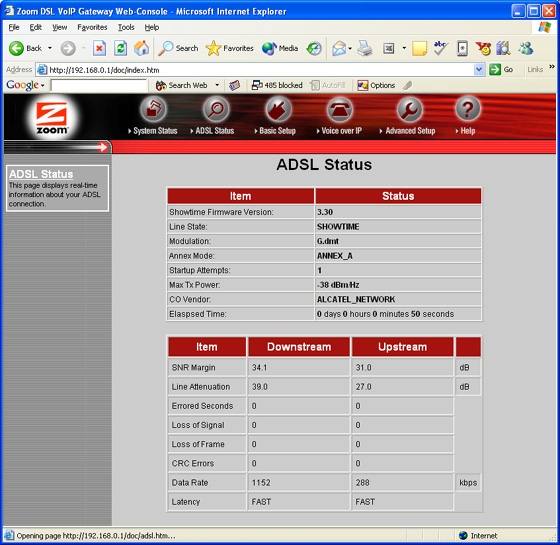



































































الف شكر على الشرح الجميل ويا ريت لو يكون فيه شرح بالفيديو لتفاصيل الراوتر
يا رب نكون افدنا حضرتك ودايما نكون عند حسن ظن حضرتك
ازاي اظبط الراوتر على فودافون
اهلا وسهلا بك استاذ عبد الله
يعتبر نفس الاعدادات مع تغيير اسم المستخدم وكلمة المرو الخاصة بمزود خدمة الانترنت وهو فودافون تواصل معهم واحصل اليوز نيم والباسورد ومن ثم قم بعمل نفس اعدادات الراوتر بهذة الطريقة
وتقبل خالص تحياتي
ازاى أخفى الشبكة وأزى اظهارها
أهلا وسهلا بك استاذ Ahmed
لعمل اخفاء واظهار لشبكة الواي فاي بالنسبه لهذا الراوتر
اول شئ نقوم بالضغط على Local Network
ثم WLAN
ثم WLAN SSID Settings
ثم WLAN SSID-1
SSID Name = دا اسم شبكة الواي فاي ولازم علشان تغييره لازم تغيره باللغة الانجليزية
SSID Hide = دا لعمل اخفاء واظهار شبكة الواي فاي لو ضغطنا على اختيار Yes سيتم اخفاء شبكة الواي فاي
Encryption Type = دا نظام التشفير الخاص بشبكة الواي فاي ويفضل اختياره
WPA2-PSK-AES
WPA Passphrase = دا باسورد الواى فى اللى لو محتاج تغييره ولاز علشان نغير الباسورد انه لا يقل عن 8 عناصر سواء رموز او حروف او ارقام واهم شئ لو كتيت حروف لازم تتأكد انها capital او small بحيث تقدر تتصل على الشبكة مره تانيه بالباسورد الجديد
maximum Clients = دا تقدر من خلاله تحدد عدد الاجهزة اللى تقدر تتصل بشبكة الواي فاي
ويرجى متابعة الصورة بالاسفل لتفيذ هذا الاجراء وللتوضيح اكثر
وتقبل خالص تحياتي
احسنت ووفيت جزاك الله خيرا
اهلا وسهلا بك استاذ Hassan Youssef
ولك بالمثل أكرمك الله
اسعدنا مرورك الكريم 🙂
وتقبل خالص تحيات فريق عمل تذكرة نت
ممكن استخدم الجهاز دة على خدمة فودافون؟؟
شرح اكثر من رائع شكرا جزيلا
اهلا وسهلا بك استاذ Ali abo saad
العفو سعدنا بتشريفك لزيارة موقعنا وتعليق المحفز جزاك الله خيرا
شكرا على الشرح والافادة
اهلا وسهلا بك استاذة sara ahmed
العفو حضرتك واسعدنا اننا قد أفادنا حضرتك
ونتمني دائما نكون عند حسن ظن حضراتكم
وتقلبي خالص تحيات موقع تذكرة نت
كيف احجب المواقع الاباحية من الراوتر
اهلا وسهلا بك mahmoud
تفضل الشرح من هنا لكيفة حجب المواقع الاباحية من الراوتر
طريقة حجب المواقع الإباحية وحماية أسرتك وتفعيل الرقابة الأبوية
السلام عليكم
عاوز اعمل وقت للدخول على الواى فاى لحهاز معين من الساعه 10صباحا حتى الساعه 10مساء
وهل ممكن اححد عدد الجيجا لنفس الجهاز طول الشهر مثلا 30جيجا
جزاك الله خيرا اجى الكريم
انا عندي الراوتر ده و شغال كويس مع كل الأجهزة ماعدا اللابتوب بتاعي بيفصل كل شوية تقريبا كل دقيقة يفصل و يرجع تاني (يجيب نقطة واحدة في قوة الاشارة و بعدين يرجع تاني لوحده) و هكذا دائما مع العلم ان الشبكة شغالة مع جميع الأجهزة الأخري و اللاب نفسه بيتصل مع اي راوتر او شبكة تاني كويس جدا بدون مشاكل يعي من الأخر اللابتوب و الرواتر مش راكبين علي بعض
أهلا وسهلا بك يا أستاذ: Haithem
ممكن حضرتك تجرب تغيير نظام تشفير شبكة الواي فاي إلى WPA/WPA 2 PSK وتخلي الـ Encryption على TKIP+AES جرب لو نفس المشكلة ممكن تجرب تحدث تعريف كارت شبكة الواي فاي أو تجرب يو اس بي خاص بالواي فاي يو اس بي خارجي.
ما اروعكم موفقين باذن لله
شكرًا جزيلا لك يا أستاذ: سمير عثمان
شرفنا مرورك الكريم
لدي نفس جهاز توجيه المودم هذا متصل بإنترنت adsl الخاص بي ، وأعتزم وضع جهاز توجيه ثانٍ لتوسيع النطاق وأكون قادرًا على الحصول على الإنترنت حيث لا يصلني ، عندما يكون الثاني متصلاً بنفس الشبكة يخبرني أنه ليس لديه إنترنت ، والآن جربت نموذجين دون نجاح هل يمكنك مساعدتي؟
أهلا وسهلا بك: Greiver rojas
يمكنك تحويل هذا المودم إلى موسع شبكة واي فاي من خلال إتصاله بمابل عن طريق الراوتر الأساسي وعمل اسم شبكة واي فاي وكلمة مرور جديدة أو مختلفة ولمزيد من التفاصيل يمكنك الإطلاع على هذه المقالة تحويل راوتر ZXHN H168N V3-1 أو ZXHN H168N الي مقوي شبكة واي فاي أو access point